DHCP tä ei ole kytketty päälle verkkosovittimeen langaton verkko, Ethernet, Yhteys paikallisen verkon kautta

- 2356
- 580
- Darryl Hammes MD
DHCP: tä ei ole kytketty päälle verkkosovittimeen "langaton verkko", "Ethernet", "Yhteys paikallisen verkon kautta"
Suosituin ongelma yhdistäessäsi tietokonetta tai kannettavaa tietokonetta Internetiin, silloin kaikki näyttää olevan yhteydessä, mutta Internet ei toimi. Tässä tapauksessa voi olla paljon erilaisia oireita, syitä ja ratkaisuja. Ensinnäkin sinun on selvitettävä, mikä on syy. Suosittelen keskittymään virheisiin, jotka näytetään Windowsissa. Harvat ihmiset alkavat heti toimintahäiriöiden diagnostiikan. Mutta turhaan, koska jos ongelmien diagnosointi- ja poistovälineet eivät pysty korjaamaan kaikkea, niin ainakin kertoo virheestä ja kertoo meille, missä ja miten etsiä ongelmaa. Kuten tapauksessamme virheessä "DHCP ei ole kytketty päälle verkkosovittimeen ...", joka näkyy Windows 10: ssä, Windows 7: ssä ja T: ssä. D.
Kun kaapelin kytkemisen tai Wi-Fi-verkkoon muodostumisen jälkeen (tai yritystoiminnan yritystoiminta) näet ”tuntemattoman verkon” -virheen, "Internetiin ei ole yhteyttä", "yhteyttä ei ole olemassa. Et ole yhteydessä mihinkään verkkoon "," ilman pääsyä Internetiin "jne. D., Aloita sitten toimintahäiriöiden diagnoosi.

On mahdollista, että diagnostisessa prosessissa virhettä "DHCP: tä ei kytkeydy verkkosovittimen langattomaan verkkoon" (kun yhdistät Wi-Fi: n kautta):
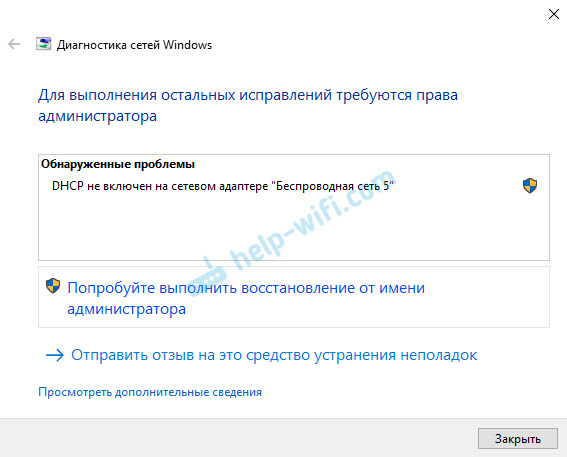
Tai "DHCP: tä ei sisälly Ethernet -verkkosovittimeen" (tämä on Windows 10: ssä, kun se on yhteydessä Internetiin verkkokaapelin avulla). Windows 7 osoittaa sovitinyhteyden paikallisen verkon kautta tai langattoman verkkoyhteyden.
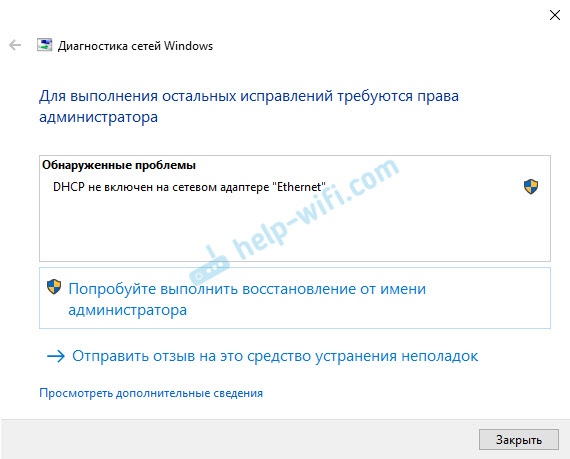
Samanaikaisesti itse järjestelmässä (minun tapauksessani Windows 10: ssä) verkkoyhteyden tila näyttää tältä (voi vaihdella hiukan liitäntämenetelmästä riippuen):
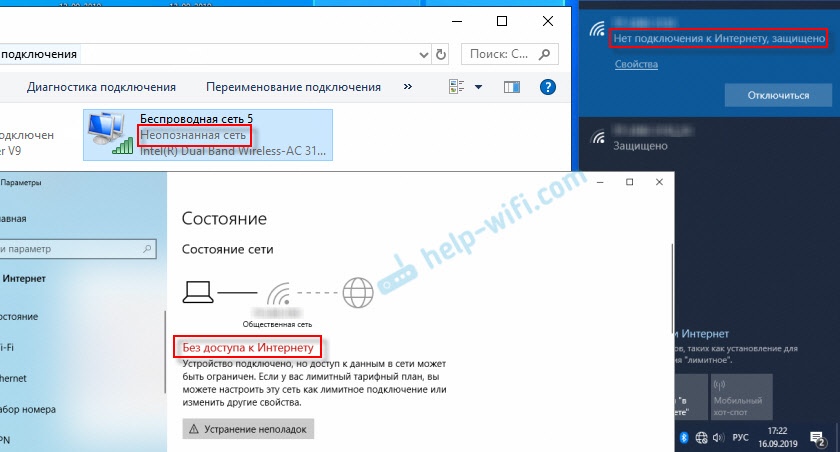
Jos sinulla on kaikki samasta, niin menit osoitteeseen. Nyt näytän kuinka ratkaista tämä ongelma. Mutta ensinnäkin muutama sana siitä, miksi tämä virhe ilmestyy, ja miksi tätä DHCP: tä ei ole kytketty päälle verkkosovittimeen.
Jos yksinkertainen ja lyhyt, DHCP antaa Windowsin vastaanottaa IP -osoitteen automaattisesti reitittimeltä tai Internet -palveluntarjoajasi laitteisiin. Ja tämä virhe ilmestyy, kun DHCP ei voi automaattisesti vastaanottaa osoitteita tai ei voi vastaanottaa käsin rekisteröityjä osoitteita. Useimmiten tämä tapahtuu käyttäjän itse tai jonkinlainen ohjelmisto muuttaa DHCP -asetuksia sovittimen "langattoman verkon" tai "Ethernet" ominaisuuksiin tai "Ethernet". . .
?
Windows 8: lle ja Windows 7: lle myös näiden suositusten tulisi olla sopivia. Jotkut valikkokohteet ja asetukset voivat vaihdella hieman. Näytän kaiken Windows 10: n esimerkillä.
Ratkaisu nro 1: Windows Networks Diagnostics
Jos olet onnekas, heti diagnostiikkatyökalun aloittamisen jälkeen seuraava viesti ilmestyy: "Päivitä verkkoparametrit automaattisesti. Järjestelmä tukee verkkoparametrien automaattista määritystä ". Napsauta epäröimättä "Tee tämä korjaus".
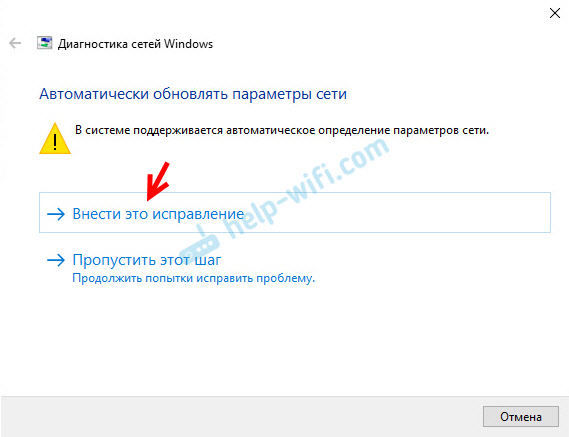
Tai kun ongelma on löydetty, esimerkiksi "DHCP: tä ei sisälly verkkosovittimeen, langaton verkko" napsauta "kokeile palautusta järjestelmänvalvojan puolesta".
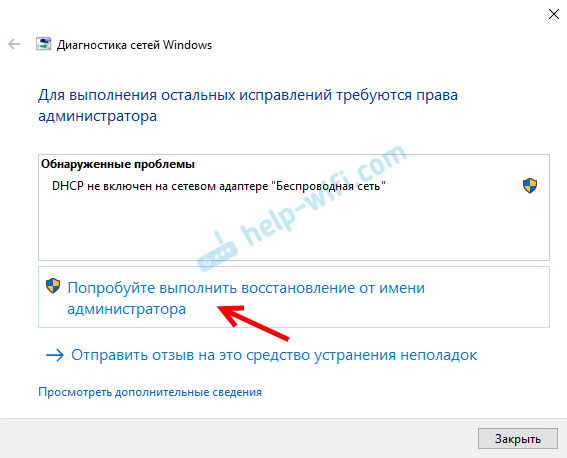
Jos järjestelmä onnistuu ratkaisemaan tämän ongelman automaattisesti, sitten löydetyn ongelman vastapäätä kirjoitus "kiinteä" ilmestyy ja Internet toimii.
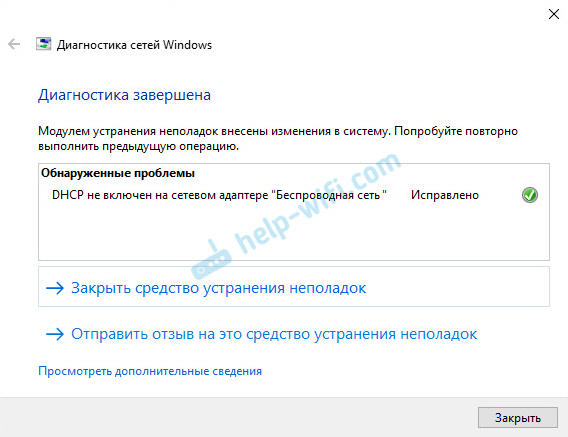
Jos se ei toimi ensimmäistä kertaa, käynnistä tietokone uudelleen ja aloita ongelmien diagnoosi uudelleen.
Ensinnäkin meidän on avattava "verkkoyhteydet" -ikkuna. Voit tehdä tämän komennolla NCPA.Cpl. Napsauta Win+R -näppäimien yhdistelmää, kopioi tämä komento "Avaa" -kenttään ja napsauta "OK".
. Windows 10: n tapauksessa: "Ethernet" - Tämä on kaapelikiesi ja "langaton verkko" - yhteys Wi -fi.
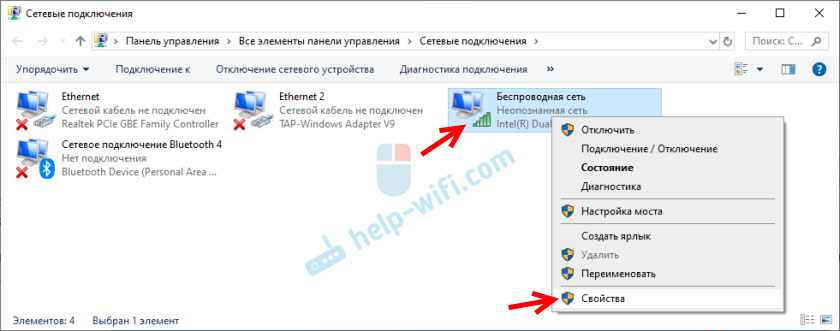
Valitse seuraavaksi protokolla "IP -versio 4 (TCP/IPv4)" ja napsauta "Ominaisuudet" -painiketta. Asetamme IP- ja DNS -osoitteiden automaattisen vastaanoton, kuten alla olevassa kuvakaappauksessa näkyy ja napsauta "OK".
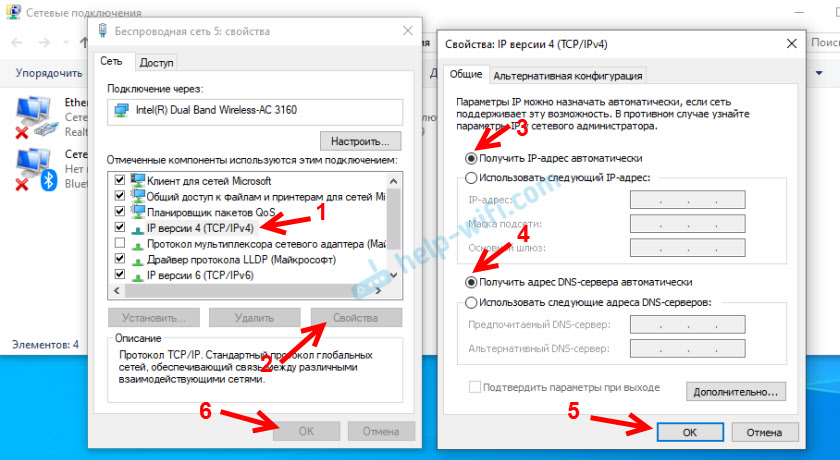
Jos yhteys Internetiin ei ilmesty ja ”tuntematon verkko” -tila sovittimen lähellä ei katoa, varmista, että olet muuttanut sen sovittimen asetuksia, joiden kautta olet muodostanut yhteyden. Lataa myös tietokone uudelleen.
Yllä olevassa osoitin kaksi pääratkaisua, joiden kanssa on useimmiten mahdollista päästä eroon tästä virheestä. Jos et onnistunut - katso muita ratkaisuja.
Lisäratkaisuja ja vinkkejä
- Palauta verkkoasetukset. Windows 10: lle on ohjeita, mutta täällä Windows 7: lle ja Windows 8: lle.
- Jos yhteys reitittimen läpi, se käynnistää sen uudelleen. Tarkista, toimiiko Internet muilla laitteilla (saman reitittimen kautta). Jos haluat selvittää, mikä on syy, voit lukea artikkelin reitittimellä lopettaa Internetin jakamisen. Kuinka löytää syy ja poistaa se.
- Jos kaapeli tietokoneeseen on kytketty suoraan Internet -palveluntarjoajasta, sammuta se ja kytke se uudelleen. Lataa tietokone uudelleen. . Tai yritä yhdistää Internet toiseen tietokoneeseen.
- Muista, mitä teit tietokoneella ennen virhettä "DHCP ei ole kytketty päälle verkkosovittimeen". Voi olla mahdollista löytää syy tällä tavalla ja poistaa se. Jos ennen sitä olet asentanut jotain tai vaihtanut asetuksia, etkä osaa palauttaa kaiken takaisin - kirjoita kommentteihin.
- . Katso, ehkä tämä on sinun tapauksesi.
- Yritä määrätä IP -asetuksia manuaalisesti. Kuinka tehdä tämä, osoitin tässä artikkelissa.
- Yritä vain pysäyttää virustorjunta. Jos se on asennettu tietokoneellesi.
- On suositeltavaa asentaa verkkosovitin uudelleen. Tätä varten sinun on mentävä laitteenhallintalle ja poistamaan verkkokortti tai Wi-Fi-sovitin (riippuen siitä sovittimesta sinulla on ongelmia).
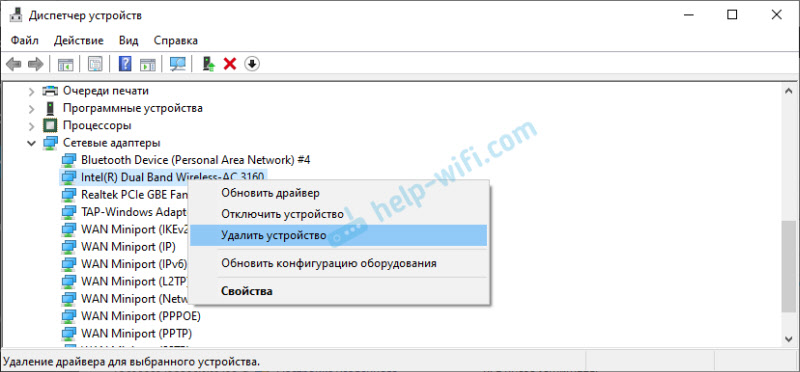 . .
. . - Ei ole tarpeetonta tarkistaa tietokonetta erilaisia viruksia ja haitallisia ohjelmistoja käyttämällä erityisiä viruslääkkeitä. Voit käyttää adwcleaneria, dr.Web cureit!, Kaspersky AVP -työkalu, CrystalSecurity, Avz ja muut.
. Minkä vuoksi? Esimerkiksi kertoaksesi yksityiskohtaisesti ongelmastasi (tämän artikkelin aiheesta). Ehkä voin huomata, mitä et ole huomannut, ja kertoa sinulle jonkinlaista ratkaisua. . Tai kirjoita vain, kuinka onnistut päästä eroon virheestä DHCP: llä, joka on irrotettu verkkosovittimessa.
- « Kuinka poistaa push -ilmoitukset käytöstä oopperan, Chromen, Yandex -selaimen, Mozilla Firefoxin, reunan sivustojen sivustoista? Selaimen ilmoituksen hallinta
- Internet -yhteys on estetty kaikkien selaimien kautta paitsi Edge »

